
Оглавление:
- Шаг 1. Подключите аккумулятор
- Шаг 2: Вставьте чип
- Шаг 3: Подключите питание к чипу
- Шаг 4: Создайте интерфейс программирования
- Шаг 5: Подключите интерфейс программирования
- Шаг 6: Подключите датчик температуры
- Шаг 7: Подключите коммутатор
- Шаг 8: Подключите экран
- Шаг 9: запрограммируйте экран
- Шаг 10: запрограммируйте чип
- Шаг 11: Другой экранный код
- Шаг 12: Принципиальная схема
- Автор John Day [email protected].
- Public 2024-01-30 11:55.
- Последнее изменение 2025-01-23 15:05.
(Пожалуйста, оставьте сообщение, но не будьте слишком критичны, это моя первая инструкция !!)
Это термометр, который я сделал для нашего автофургона, чтобы показывать внешнюю температуру. Он основан на чипе Picaxe, поскольку он дешев и прост в использовании. Если это для автомобиля, обратитесь к этому регулятору напряжения, чтобы узнать, как регулировать напряжение. Готовая схема и принципиальная схема представлены изображениями ниже или, если вы не являетесь участником, на последних двух страницах. Вам понадобится: 1 макетная плата (или вы можете припаять ее на плату Verro, но сначала я бы протестировал ее на макете) 1 ЖК-дисплей Axe033 или ЖК-экран 2x16, например, тот, который продается Milford Instruments (6-111) с платой драйвера 1X Picaxe 14M (или другой чип Picaxe, если вы используете другой, вам нужно будет найти распиновку) 1X Цифровой датчик температуры 1X Кабель для программирования Picaxe Некоторая плата Verro (стереоразъемы не работают на макетной плате) 2X 10K резистор 1X 22K резистор 1X Резистор 47 кОм, 1 штекер 3,5 мм, 1 штекер, 1 нажатие, чтобы включить переключатель, 1 аккумулятор, 4,5 В, редактор программирования Picaxe
Шаг 1. Подключите аккумулятор
Шаг первый: подключите аккумуляторную батарею к двум внешним дорожкам на макетной плате.
Шаг 2: Вставьте чип
Шаг 2: Вставьте чип примерно в центр доски так, чтобы ножки находились по обе стороны от зазора посередине.
Шаг 3: Подключите питание к чипу
Шаг 3: Подключите первую ногу от V + на микросхеме к V +, а 0V напротив 0V..
Шаг 4: Создайте интерфейс программирования
Шаг 4: Обрежьте доску верро так, чтобы гусеницы шли вдоль. Припаяйте штекер стерео так, чтобы он немного выступал за край. Припаяйте резистор 10 кОм между двумя внешними контактами стереоштекера. Припаяйте резистор 22 кОм между правым штифтом и запасной дорожкой. Припаяйте три провода: один к среднему контакту на розетке, один к концу резистора 10 кОм и один к концу резистора 22 кОм.
Шаг 5: Подключите интерфейс программирования
Шаг 5: Подключите провод от центрального контакта к последовательному выходу. Подключите провод от резистора 22 кОм к последовательному входу. Другой провод подключите к 0В.
Шаг 6: Подключите датчик температуры
Шаг 6: Вставьте датчик в макетную плату скругленной стороной наружу. Подсоедините правую ногу к V +. Подключите левую ногу к 0 В. Подключите среднюю ножку к входу 1. Подключите резистор 47 кОм от того же контакта на микросхеме к V +.
Шаг 7: Подключите коммутатор
Шаг 7: Подключите один конец переключателя к V +. Подключите другой конец к 0 В с помощью резистора 10 кОм и к входу 2 с резистором 1 кОм.
Шаг 8: Подключите экран
Шаг 8: Подключите провод к контактным площадкам, обозначенным на экране «In», «V +» и «0V». Подключите V + и 0V к, вы никогда не догадаетесь, V + и 0V. Подключите провод In к выходу 1.
Шаг 9: запрограммируйте экран
Шаг 9: Если вы используете экран от Milford Instruments, перейдите к шагу 11. Подключите схему к компьютеру с помощью кабеля. Откройте редактор программирования Picaxe. Установите его на 14M и правильный COM-порт для кабеля. Введите этот код: init: pause 500 main: serout 1, N2400, (253, 1, "External:") pause 1000 serout 1, N2400, (253, 2, "Temperature") pause 1000 serout 1, N2400, (253, 3, «Макс. Температура:») пауза 1000 serout 1, N2400, (253, 4, «Мин. Температура:») пауза 1000 конец Включите питание. Программа прессы. Этот код записывает четыре сообщения в память экрана, чтобы сэкономить на микросхеме. Они будут вызваны в программе, которая будет работать на чипе. Не забудьте включить питание при попытке программирования.
Шаг 10: запрограммируйте чип
Введите этот код:
init: pause 500` дождитесь инициализации экрана, чтобы данные не были потеряны serout 1, N2400, (1) `отобразить сохраненное сообщение 1:" External: "в верхней строке пауза 5` дождитесь его работы serout 1, N2400, (2) `отобразить сохраненное сообщение 2:« Температура »в нижней строке readtemp 1, b1` сначала прочитать температуру, чтобы получить значение минимальной температуры b6 = b1` установить минимальную температуру как текущую, чтобы не отображалось 0 setint% 00000100,% 00000100`set прерывание на общий входной контакт (вход 2)
Прерывание: gosub Maxmin` перейти к экрану, показывающему максимальную и минимальную заданную температуру int% 00000100,% 00000100` сбросить прерывание, потому что оно отменяется при срабатывании.
Maxmin: serout 1, N2400, (3) `отобразить сохраненное сообщение 3:« Max. Temp: »в верхней строке, пауза 5` подождать, пока он заработает serout 1, N2400, (4)` отобразить сохраненное сообщение 4: «Min. Temp: "в нижней строке пауза 5` подождите, пока он заработает serout 1, N2400, (254, 140, # b5," C ")` покажет максимальную температуру (переменная b5), затем "C" пауза 5` дождитесь, чтобы work serout 1, N2400, (254, 204, # b6, "C") `показать минимальную температуру (переменная b6), затем" C "подождать 10` подождать 10 секунд, чтобы дать время прочитать serout 1, N2400, (1)` отобразить сохраненное сообщение 1: «Внешний:» в верхней строке пауза 5` дождаться его работы serout 1, N2400, (2) `отобразить сохраненное сообщение 2:« Температура »в нижней строке
Celcius: readtemp 1, b1 serout 1, N2400, (254, 140, # b1, "C") serout 1, N2400, (254, 140) if b1> b5 then goto GT` проверить, будет ли новая максимальная температура, если b1 <b6 затем goto LT `проверить, установлена ли новая минимальная температура goto Celcius GT: b5 = b1` установить новую максимальную температуру goto Celcius LT: b6 = b1 `установить новую минимальную температуру goto Celcius
Нажмите «Выполнить» и запрограммируйте чип. Не забудьте включить питание чипа во время программирования. Если ничего не отображается, отрегулируйте контрастность на задней стороне платы драйвера. Это небольшой потенциометр.
Шаг 11: Другой экранный код
Запрограммируйте чип с этим кодом.
init: pause 1000 `дождитесь инициализации экрана, чтобы данные не были потеряны serout 1, N2400, (" External: ") serout 1, N2400, (254, 192," Temperature ") readtemp 1, b1 b6 = b1` установить минимум температура как текущая, поэтому он не отображает 0 setint% 00000100,% 00000100 `установить прерывание на общий входной контакт (вход 2) goto Celcius
Прерывание: serout 1, N2400, (254, 128, "Макс. Темп:") serout 1, N2400, (254, 192, "Мин. Темп:") serout 1, N2400, (254, 140, # b5, " C ")` показать максимальную температуру (переменная b5), затем "C" serout 1, N2400, (254, 204, # b6, "C") `показать минимальную температуру (переменная b6) затем" C "подождать 5` подождать 5 секунд чтобы дать время прочитать serout 1, N2400, (254, 128, "External:") pause 10 serout 1, N2400, (254, 192, "Temperature") `перейдите к экрану, показывающему максимальную и минимальную заданную температуру int% 00000100,% 00000100 `сбросить прерывание, потому что оно отменяется при срабатывании возврата` вернуться туда, где оно было прервано
Celcius: readtemp 1, b1 serout 1, N2400, (254, 140, # b1, "C") serout 1, N2400, (254, 140), если b1> b5, то gosub GT` проверяет, есть ли новая максимальная температура, если b1 <b6 затем gosub LT goto Celcius
GT: b5 = b1 `установить новую максимальную температуру возврата
LT: b6 = b1 `установить новую минимальную температуру возврата Нажмите кнопку« Выполнить »и запрограммируйте микросхему. Не забудьте включить питание чипа во время программирования. Если ничего не отображается, отрегулируйте контрастность на задней стороне платы драйвера. Это небольшой потенциометр
Шаг 12: Принципиальная схема
(Для нечленов!)
Рекомендуемые:
Цифровой светодиодный термометр RPi: 6 шагов (с изображениями)

Цифровой светодиодный термометр RPi: Raspbian OS Узнайте, как я сделал этот цифровой светодиодный термометр с Raspberry Pi Zero W, светодиодной лентой, OLED-дисплеем и специальной печатной платой. Он автоматически циклически перебирает список городов и отображает температуру на OLED-экране. дисплей и светодиоды. Но
Цифровой термометр с Arduino и DS18B20: 7 шагов

Цифровой термометр с Arduino и DS18B20: просто создайте цифровой термометр, который покажет вам текущую температуру в помещении на ЖК-экране. Это проект для начинающих. Аппарат, который вам понадобится: 1. Arduino UNO R3 2. Датчик температуры DS18B20. 3. ЖК-дисплей 16X2. 4. Соединительные провода. 5
Цифровой термометр с использованием NodeMCU и LM35: 5 шагов

Цифровой термометр с использованием NodeMCU и LM35: создайте свой собственный цифровой термометр и отслеживайте температуру через Интернет из любого места. Это руководство является основным, чтобы начать возиться с IoT. Мы будем сопрягать датчик температуры LM35 с NodeMCU 1.0 (ESP-12E). LM35 - датчик температуры
Цифровой термометр Acme с датчиком температуры DS18B20 и ЖК-дисплеем I2C: 5 шагов

Цифровой термометр Acme с датчиком температуры DS18B20 и ЖК-дисплеем I2C: это очень простой проект, который не стоит очень дорого и не займет много времени. Я положил его в коробку Amazon, потому что он там был, но его можно было установить практически во что угодно
Цифровой калькулятор на основе TIVA: 6 шагов
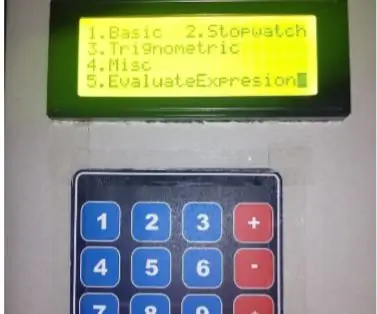
Цифровой калькулятор на основе TIVA: Привет, это Тахир Уль Хак представляет вам еще один проект, основанный на tiva. Этот проект направлен на создание цифрового калькулятора на основе ЖК-дисплея, выполняющего различные функции. Калькулятор - это электронное устройство, которое оценивает различные математические выражения
